Cách chụp ảnh màn hình win 8
Cách chụp ảnh màn hình win 8 là như nào vậy các bạn?
Win 8 cũng giống win 7 và win xp thôi, bạn cứ dùng công cụ Paint là chụp được
râts đơn giản, bạn chỉ cần bấm nút print sau đó vào paint rồi paste ra là được thôi
Chụp ảnh màn hình bằng công cụ Snipping Tool có sẵn của Win 7 và Win 8, cách chụp ảnh máy tính pc laptop đơn giản, không cần phần mềm, tác dụng của phím Print Screen, những cách đơn giản
Bài viết này mình sẽ chỉ cho các bạn 1 chức năng chụp ảnh màn hình máy tính rất hữu dụng trong Windows 7 và 8.

Cách mở Snipping Tool là nhấn Start, mở All Program -> Accessories

Cách khác là nhấn Start, gõ Snipping Tool

Với Windows 8, nhấp chuột phải vào Start Screen -> All apps. Tìm đến Windows Accessories sẽ có biểu tượng của nó.

Chương trình có giao diện như này

Nút New cho chụp ảnh mới, Cancel là huỷ bỏ thao tác hiện thơi, Option cho phép thay đổi các thuộc tính cho bức ảnh của bạn.

Có 4 kiểu chụp khi bạn nhấn vào New
- Free-form Snip : vẽ 1 đường khép kín bất kỳ xung quanh hình cần chụp
- Rectangular Snip : kéo thả 1 hình chữ nhật để chụp lại
- Windows Snip : chụp 1 cửa sổ hoặc 1 hộp thoại trên màn hìn
- Full-screen Snip : chụp toàn bộ màn hình (Full Screen)

Ví dụ với Free-form Snip

Dùng chuột vẽ 1 đường bất kì lên màn hình

Sau khi thả chuột, hình chụp sẽ được đưa vào 1 cửa sổ cho phép chỉnh sửa, cắt xén, thêm chú thích, thêm nét bút vẽ, xoá bỏ chỗ thừa.

Các công cụ được cung cấp trong cửa sổ Edit

Để lưu lại ảnh, hãy chọn nút Save, đặt tên và chọn đường dẫn cho bức ảnh. Ảnh được lưu dưới các định dạng JPG, PNG, GIF và MHT

Tuỳ chỉnh cách chụp bằng cách chọn Option

Hoặc chọn trong menu -> Tools

Bạn có thể thiết lập với các tùy chọn :
- Hide Instruction Text : ẩn hướng dẫn trong cửa sổ chính
- Always copy snips to Clipboard : copy ảnh chụp vào Clip board, bạn có thể paste vào word, excel
- Include URL below snips (HTML only) : lưu ảnh như 1 file HTML (ngôn ngữ siêu văn bản)
- Prompt to save snips before exiting : đưa ra nhắc nhở nếu bạn thoát và chưa lưu
- Show screen overlay : nếu không chọn, Snipping sẽ không hiện lớp mờ mờ trong suốt khi chụp ảnh
- Ink Color : lựa chọn màu sắc cho việc khoanh vùng hình ảnh
- Show selection ink after snips are captured : nếu được chọn thì nó sẽ hiện thị màu sắc của viền được khoanh vùng đã chọn ở trên.

Tuy là phần mềm có sẵn nhưng chắc còn nhiều người chưa biết. Mong rằng công cụ hữu ích này sẽ đem lại sự tiện lợi cho bạn.
CHÚC THÀNH CÔNG!
Bước 1: Mở màn hình máy tính, hình ảnh hoặc giao diện phần mềm bạn muốn chụp ảnh lên.
- Nhấn phím Print Screen trên bàn phím để chụp ảnh toàn màn hình
- Nhấn tổ hợp phím Alt + Print Screen nếu bạn chỉ muốn chụp ảnh hình ảnh hoặc giao diện tiện ích nào đó.
Bước 2: Mở tiện ích Paint tích hợp sẵn trên hệ thống lên.
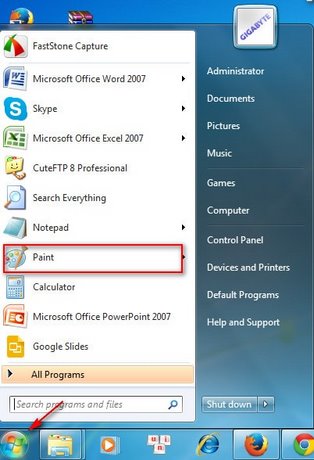
Bước 3: Nhấn tổ hợp phím Ctrl + V để dán hình ảnh chụp được vào Paint.
- Ảnh chụp dùng phím Print Screen

- Ảnh chụp dùng tổ hợp phím Alt + Print Screen
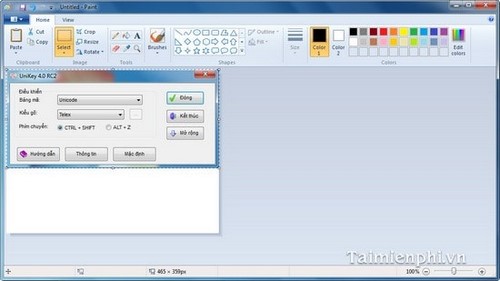
Cuối cùng bạn chỉ cần lưu lại hình ảnh mà mình vừa chụp lại là được.
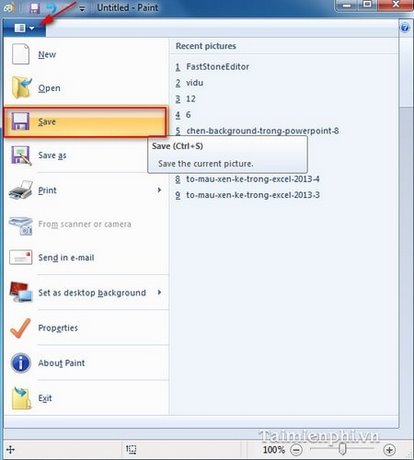
Ngoài ra, bạn có thể sử dụng các tính năng chỉnh sửa: Chèn thêm chữ, thu nhỏ kích thước, xoay ảnh, đổ màu, ... tích hợp sẵn trong Paint để chỉnh sửa cho bức ảnh của mình.
Chỉ với vài thao tác đơn giản trên bạn có thể chụp ảnh màn hình desktop mà không cần sử dụng bất kỳ phần mềm nào. Hi vọng thủ thuật nhỏ này sẽ giúp ích được cho các bạn.
